Navigation in MyHypersoft
Die Navigation lässt sich über das Menü Symbol öffnen. Dieses befindet sich am linken oberen Rand und wird durch drei horizontale weiße Linien dargestellt.
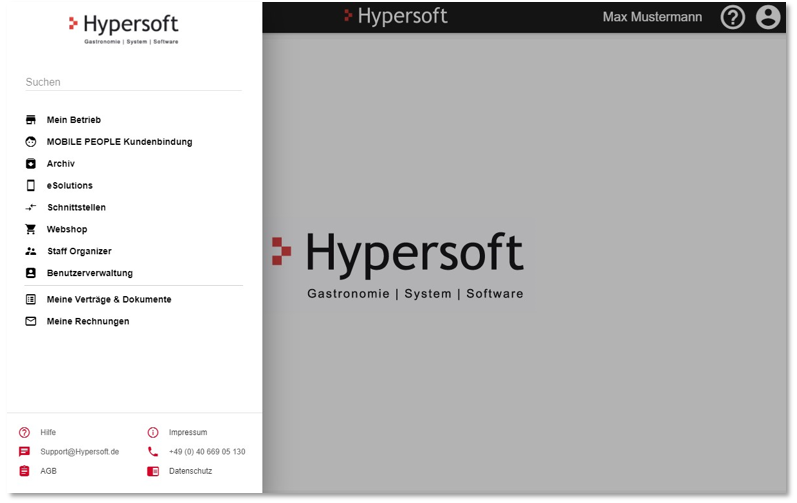
Das Menü enthält mehrere Unterpunkte welche die unterschiedlichen Programme repräsentieren. Oben rechts sehen Sie Ihre aktuelle Anmeldung und optional Ihr Profilbild. Das ? ermöglicht es die Hilfe zu der aktuellen Seite aufzurufen. Am unteren Rand der Navigation befinden sich Einsprungpunkte für die Online-Dokumentation und das Hypersoft Impressum, sowie die Kontaktdaten des Hypersoft Supports.
Die einzelnen Menüpunkte sind nicht für alle Benutzer gleich vorhanden. Je mehr Programme Sie besitzen, desto mehr Menüpunkte sind verfügbar. Durch Einschränkungen der Berechtigungen können zudem Menüpunkte für Benutzer (-gruppen) ausgeblendet werden.
Im Menü suchen
Über den Bereich Suchen oberhalb der Menüpunkte kann man Haupt- und Untereinträge schnell finden.
In beiden Fällen werden alle passenden Oberpunkte aufgeklappt und die zutreffenden Unterpunkte werden sichtbar.
Um die treffenden Eingaben auf dem ersten Blick zu erkennen, werden die zutreffenden Buchstaben gelb markiert.

Der Benutzer hat im Menü einen Knopf mit seinem Profilbild (sofern hinterlegt). Über diesen lassen sich einige der Benutzerinformationen, sowie einige zusätzliche Informationen zu der Sitzung anzeigen.
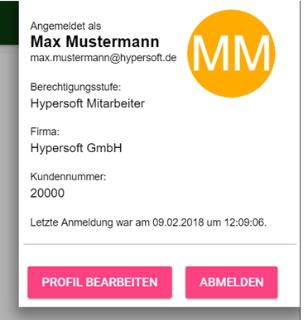
Profil bearbeiten öffnet das Profil. Das Profil zeigt die in MyHypersoft hinterlegten Daten. Der Anwender kann hier nur wenige Informationen ändern. Mit „Abmelden“ wird der Anwender Abgemeldet und die Sitzung geschlossen. Ein Klick auf sein Benutzerprofil zeit eine Liste der Rechte an.
Weiterführende Themen: Einsehen und Änderungen durch den Benutzer
Benachrichtigungen
Das Portal hat die Möglichkeit Informationen in Form von Benachrichtigungen an den Benutzer zu geben. Diese Benachrichtigungen werden neben der Benutzerinformation angezeigt. Die Anzahl gibt an wie viele Benachrichtigungen vorliegen, diese können einzeln über das X geschlossen werden, oder alle gemeinsam mit ‚Alle schließen‘.
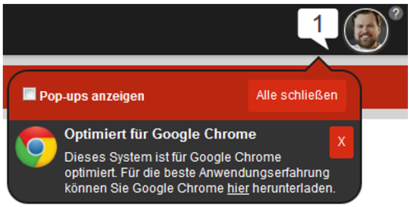
Einige Benachrichtigungen werden als Pop-Up angezeigt, diese Pop-Ups blenden sich nach einiger Zeit aus, sind aber weiterhin in den Benachrichtigungen einsehbar. Wird ein Pop-Up vom Anwender direkt geschlossen, so ist es auch nicht mehr in den Benachrichtigung zu finden. Über die Option Pop-Ups anzeigen kann der Anwender entscheiden, ob die Benachrichtigungen als Pop-Ups erscheinen können.
Voraussetzungen und Begrenzungen
Wenn Sie MyHypersoft über ein mobiles Gerät aufrufen werden nicht alle Funktionen unterstützt. Nachfolgend erhalten Sie eine Liste der Programme die auch vollständig mobil verfügbar sind, andere sind mobil nicht oder eingeschränkt verwendbar.
- AGB bestätigen
- Live Reports (mit Details und Dokumenten)
- Incidents (Supportanrufe) auch mit Bewertung und Kommentar
- News & Docs
Geplante Wartungszeiten und Systemverfügbarkeit

Bitte beachten Sie, dass unsere Server jeden ersten Mittwoch im Monat zwischen 03:00 und 05:00 Uhr (MEZ) aufgrund geplanter Wartungsarbeiten und Systemupdates vorübergehend nicht erreichbar sind. Wir bitten um Ihr Verständnis für diese notwendigen Maßnahmen zur Sicherstellung der Systemstabilität.
Virtuelle Maschinen (VMs) Ihrer eSolutions
Alle Kunden, die Hypersoft eSolutions (wie APP oder Webshop) nutzen, verfügen über eine eigene virtuelle Maschine (VM). Zur Durchführung von Sicherheitsupdates und Systemwartungen erfolgen Kontrollen dieser VMs jeden dritten Mittwoch im Monat zwischen 04:00 und 07:00 Uhr (MEZ).
In diesem Zeitraum kann es zeitweise zu Einschränkungen oder Unterbrechungen der Erreichbarkeit Ihrer eSolutions kommen.
Wir danken Ihnen für Ihr Verständnis – diese Maßnahmen dienen der Sicherheit und Zuverlässigkeit Ihrer Systeme.
Zurück zum übergeordneten Thema: MyHypersoft Portal